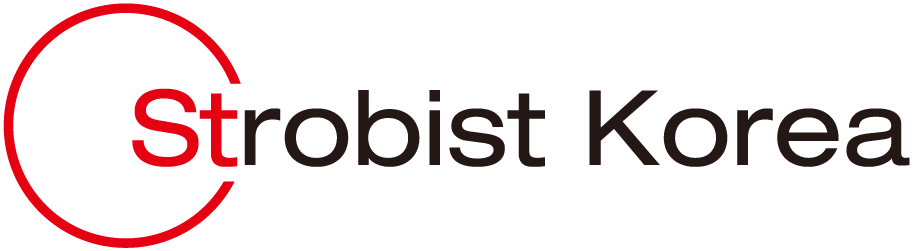유튜브에서 퍼온 - 라이트룸 숨은 10가지 팁 - 1편
유튜브 돌아다니다 우연히 본 팁입니다
이미 알고 계신 고수님들은 너그럽게 눈감아주시고요
저처럼 초보 라이트룸 유저들에게는 유용한 팁인 것 같아서 올려봅니다
또한 기억력도 가물해져서 한동안 안쓰면
잊어버리는 경우가 많아서
이렇게 글로 남겨서 나중에 스스로 찾아보기 쉽게
정리해두는 이유도 있습니다
권선생님이 보시고 적당한 게시판으로 옮기셔도 됩니다
https://www.youtube.com/watch?v=ahr6gScmriI
10 Hidden Lightroom Features
10가지 감춰진 라이트룸 팁
1번 Share Photo Online (0:13)
아도브에서 무료로 20기가 까지 제공하는 서버에
사진을 업로드해서 다른 친구들이나 고객들에게
사진을 셰어 또는 공유하는것입니다
좋은점은 라이트룸에서 수정을 하면
자동으로 싱크 동조 되기 때문에
온라인상의 사진들도 자동으로 수정됩니다
일일이 수정된 사진을 골라서
온라인 서버에 업데이트 따로 할필요가 없어서
굉장히 편리한 기능입니다
사용법은 유튜브 동영상 보시면 아시겠지만
본인 이름을 클릭해서 서버와 싱크를 하시고
업로드 하고 싶은 사진을 골라 놓은후에
Collection- +키 눌러서 Create Collection 선택
이름을 짓어서 콜렉션으로 사진을 정리한후에
그 콜렉션을 온라인으로 업로드하면 됩니다
(콜렉션이란 가상의 폴더 정도로 생각하시면 됩니다)
Make Public 단추를 누르면
옆에 인터넷 주소가 생기고
그걸 누르면 사진들이 온라인으로 업로드 되면서
친구나 고객들에게 링크를 보내 사진을 보게 할수 있습니다
그외 코멘트나 다운로드 가능등의 다양한 옵션을 정할수도 있습니다
참 편리하고 좋은 기능이네요
2. Getting Good Color (2:24)
캐논의 픽쳐스타일을 사진에 프리셋처럼 보정할수 있는 기능 같은데 제 라이트룸에는 없네요
아도브사에서 다른데로 옮겼는지 제거 했는지
잘 모르겠습니다
아시는분 좀 가르쳐주세요 ^^
3. Change Preset ‘OPACITY’ (3:18)
이 동영상에서 제일 유용한 기능이 아닐가 합니다
라이트룸에서 프리셋을 먹일 때
포토샵의 레이어 처럼 그 투명도를 조절할수 있으면
좋겠다는 생각을 해본적이 있는데
누군가 이런 생각을 미리해보고 플러그인을 만들어 두었네요 (정말 천재 ^^)
Capturemonkey.com/thefader
에서 프로그램 파일을 다운로드를 합니다
압축파일을 풀면
Thefader_r1555 라는 폴더가 생깁니다
그 폴더안에
Thefader lr plugin 아리는 폴더와 readme 파일이 있는데요
Thefader lr plugin 폴더만 복사한후에
그리고 라이트룸에서
File-Plug in Manager – Show in Explore (Finer) 클릭
하면
C:\Program Files\Adobe\Adobe Lightroom Classic CC 의 폴더가 열립니다
(그냥 파일매니저로 찾아서 들어가도 될 것 같습니다)
하여튼 이 폴더에 복사한 Thefader lr plugin 폴더를 붙여넣기 합니다
이렇게만 하시면 인스톨 장착 완료
File – Plug in Extra 클릭하시면
The Fader 가 나타납니다
이걸 클릭하면 동영상처럼 프리셋 폴더선택후
프리셋을 선택하고 투명도를 조절하면 됩니다
와우 지금 다운로드해서 테스트 해봤는데 아주 잘되네요
지금까지 프리셋을 먹인 사진과 안먹인 원본 사진 두장을 포토샵으로 보내서 레이어로 투명도를 조조절한 것 비하면 정말 편합니다
4. Targeted Adjustment Tool (5:20)
특정한 색이나 톤 영역만 골라서 보정할 때 유용한 기능
권선생님 동영상 강좌에도 나오는 내용인데요
작은 동그란 타겟을 클릭해서 원하는 색상이나 톤을 선택적으로 바꿀수 있는 기능입니다
간단하고 편리한 기능인데 왜 여태껏 까맣게 잊고 있었는지 모르겠네요
아마도 나이가 드니 기억력도 감퇴되고 사용하지 않다 보니 시간이 지나면 아예 영영 잊어버리나 봅니다 자주 이용하고 연습하는 것 외에는ㅠㅠ
5. Auto Match Exposure (6:27)
노출값 자동 싱크기능
기준 사진을 정하고 다른 사진들을 선택후
Setting- Match Total Exposures
하나의 사진에 여러가지 보정을 한후에
다른 여러 사진들에 싱크
시켰을 때
보정한 노출값도 같이 먹여지는데
특별히 아주 어둡게 촬영된 사진이 있을 경우